经验直达:
- 怎样在PPT里插入音乐
- 如何在PPT演示文稿中添加音乐
一、怎样在PPT里插入音乐
最重要的一点 , 需要把音乐文件和PPT文件放到同一个文件夹里 , 当发送PPT时,选择发送整个文件夹 , 这样就不会出现音乐没有音的情况了 。
1、在QQ音乐先下载要插入的音乐,如下图所示 。
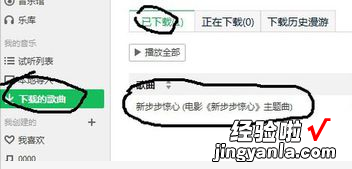
2、下载后,找到音乐文件在哪个地方,点击进入文件夹,如下图所示 。
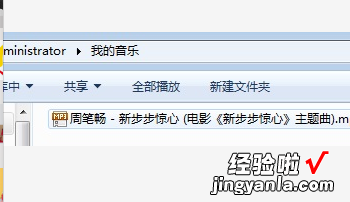
【怎样在PPT里插入音乐-如何在PPT演示文稿中添加音乐】3、打开PPT , 点击插入 -----声音 , 如下图所示 。
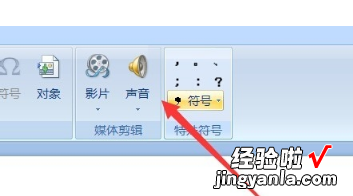
4、点击声音中的---文件中的声音,如下图所示 。
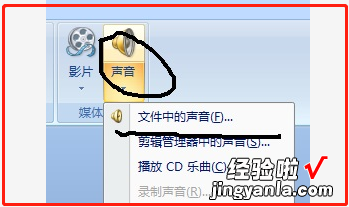
4、找到音乐文件所在的地方 。选择音乐------点击确定,如下图所示 。
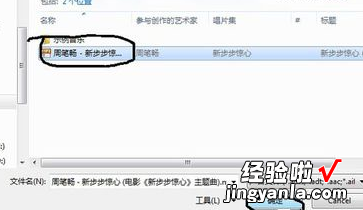
5、点击确定后,会出来一个选择项,可以根据自己的实际情况来决定 。
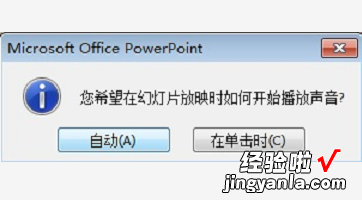
6、确定之后,会在你选择的幻灯片当页出现一个小喇叭的标志 。

扩展资料:
PPT实用技巧
1、不用PS也能抠图
如果图片有背景,就像在新衣服上打了一个补丁一样难看,可以使用PPT的【设置透明】色功能解决 。
2、为每页PPT添加LOGO
在幻灯片母版中添加,确保所有幻灯片都有相同logo 。
3、快速导入图片
好的PPT,需要精美的图片 , 准备好图片后,不用一页一页的导入,可以使用相册批量导入功能即可 。方法:插入-相册-新建相册-选择文件夹 。
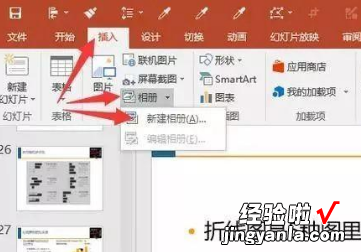
二、如何在PPT演示文稿中添加音乐
如何在PPT演示文稿中添加音乐
首先,您必须决定何时播放音乐:幻灯片放映中的所有幻灯片;按需(通常与交互式演示一起使用);或由仅在特定幻灯片上发生的事件触发 。
在整个幻灯片中播放背景音乐
1.打开幻灯片演示文稿
2.选择“插入”>“音频”>“我的电脑上的音频”
3.PPT打开“插入音频”对话框窗口,并显示默认的“库”>“音乐”文件夹 。如果您的音乐文件在另一个文件夹中,请立即导航到该文件夹 。
4.滚动浏览音乐库,然后选择要与该幻灯片一起播放的音乐文件 。
注意:检查曲调的长度 , 以确保它足够长,可以在整个演示文稿中播放 。如果没有,您可以使用音乐编辑程序(例如Audacity(免费)或Ocenaudio
(也免费))来使音乐变长或变短,或者添加一些特殊效果,例如Phaser,Echo,FadeIn/Out,Reverb等 。您还可以使用某些PPT编辑选项 ,
例如“循环”功能,该功能可以反复播放曲目直到幻灯片播放结束(或停止) 。修整(缩短曲调);以及淡入/淡出等等 。
5.单击“插入”按钮,PowerPoint将在屏幕中间插入一个带有播放音乐控件的扬声器按钮 。单击按钮并将其拖动到您的首选位置 。
6.当音频/扬声器按钮被选中/处于活动状态时,功能区菜单将更改,并在“音频工具”>“播放”选项卡下显示选项 。选择“在后台播放”按钮 。
7.要按需播放音乐(通常与交互式演示一起使用)或通过仅在特定幻灯片上发生的事件触发音乐,请转至“音频工具”>“播放”>“音频选项”
组>
“开始” 。选择“自动”以在幻灯片放映的所有幻灯片中播放背景音乐 。选择“单击时播放”以按需播放音乐,选择“单击时播放”以触发后播放
音乐 。
可以同时使用PPT和免费的音乐编辑工具之一中的功能,以创建一些非常独特的,富有创造力的声音 。
